
怎样精剪windows10系统
时间:2024-11-15 来源:网络 人气:
如何精剪Windows 10系统——优化系统性能的实用技巧
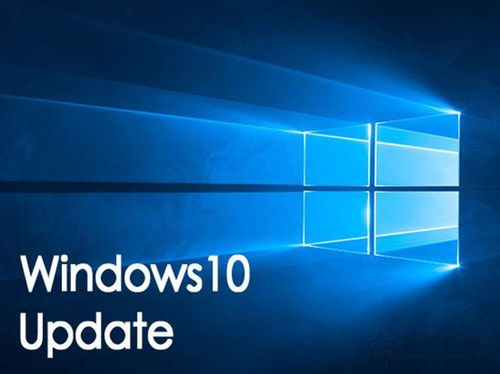
一、卸载不必要的程序

在Windows 10系统中,许多用户安装了大量的应用程序,其中不乏一些不必要的程序。这些程序不仅占用系统资源,还可能影响系统稳定性。以下是如何卸载不必要的程序的步骤:
打开“控制面板”,选择“程序”。
点击“卸载程序”,在列表中找到不需要的应用程序。
选中应用程序,点击“卸载”按钮。
按照提示完成卸载过程。
二、清理启动项

过多的启动项会导致系统启动速度变慢。以下是如何清理启动项的步骤:
按下“Windows + R”键,输入“msconfig”并按回车。
在启动项列表中,取消勾选不需要在启动时运行的应用程序。
点击“确定”并重启计算机。
三、管理磁盘空间

使用“磁盘清理”工具清理临时文件和系统垃圾。
定期检查磁盘碎片整理,以优化磁盘性能。
考虑将不需要的文件移动到外部存储设备,以释放磁盘空间。
四、禁用视觉效果

Windows 10系统中的视觉效果虽然美观,但也会占用一定的系统资源。以下是如何禁用视觉效果的步骤:
按下“Windows + R”键,输入“sysdm.cpl”并按回车。
点击“性能”设置。
在“视觉效果”选项中,选择“调整为最佳性能”。
点击“应用”和“确定”按钮。
五、更新驱动程序

过时的驱动程序可能会导致系统不稳定和性能下降。以下是如何更新驱动程序的步骤:
打开“设备管理器”,查看设备列表。
右键点击设备名称,选择“更新驱动程序”。
选择“自动搜索更新的驱动程序软件”或手动下载并安装最新驱动程序。
六、使用系统还原

如果精剪系统后出现性能问题,可以使用系统还原功能恢复到之前的状态。以下是如何使用系统还原的步骤:
按下“Windows + R”键,输入“rstrui”并按回车。
在“系统还原”窗口中,选择一个还原点并点击“下一步”。
按照提示完成还原过程。
通过以上方法,您可以有效地精剪Windows 10系统,提升系统性能。不过,请注意,在执行任何系统优化操作之前,请确保备份重要数据,以防万一。
相关推荐
教程资讯
教程资讯排行
- 1 小米平板如何装windows系统,轻松实现多系统切换
- 2 迅雷敏感文件无法下载,迅雷敏感文件无法下载?教你轻松解决
- 3 信息系统集成费标准,费用构成与计算方法
- 4 怎样将windows系统下载到u盘里,随时随地使用
- 5 魔百盒cm101s系统升级,2023移动魔百盒cm101s破解刷机固件下载
- 6 重装系统进入windows卡住,原因排查与解决攻略
- 7 小米平板4能装成windows系统,兼容性与操作指南
- 8 ps3破解系统升级4.76,操作指南与注意事项
- 9 海湾多线模块接线图,海湾多线模块接线图详解
- 10 360软件管家下载的东西在哪,360软件管家下载的东西在哪里?全面解析下载文件存放位置













